「iPhoneからテキストメッセージを印刷できますか?」
iPhoneのテキストメッセージのハードコピーが必要な状況に陥ったことがある場合は、適切な場所に来ています。SMS会話を印刷することは、法的文書、感傷的な記念品、または単に重要な会話の物理的なバックアップを持っているなど、さまざまな理由で役立ちます。では 、iPhoneからテキストメッセージをどのように印刷しますか?それについて明確ではありませんか?以下では、iPhoneからテキストメッセージを印刷するための4つの実用的な方法を要約します。その後、あなたはそれを作るのが簡単なことに気付くかもしれません。
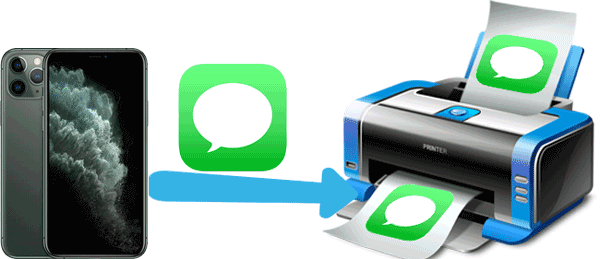
ガイドのこの部分では、iPhone SMSの会話をテキスト、HTML、CSVなどのさまざまなファイル形式にエクスポートするプロセスを段階的に説明します。これらのファイル形式は一般的に使用されており、コンピューターやローカル印刷サービスなど、さまざまなデバイスから簡単に印刷できます。
iPhoneからテキストメッセージを印刷するための2つのアプリについて説明します。ニーズに合った解決策が見つかるかどうかを確認してください。
iPhoneからテキストメッセージを印刷するアプリはありますか?必ず。iPhoneからテキストメッセージを印刷する方法については多くのアプリケーションがあります。 Coolmuster iOS Assistant(iPhoneデータ移行) は、iPhoneからテキストメッセージを印刷するための実用的なアプリで、多くの人に推奨されています。見事に、Coolmuster iOS Assistantは高い互換性を持っています。iPhone 14/13/12などをサポートしています。さらに、このアプリには、WindowsとiOSの2つのバージョンがあり、さまざまなオペレーティングシステムに適応できます。
Coolmuster iOS Assistant のハイライトは次のとおりです。
Coolmuster iOS Assistant を起動する前に、コンピュータに最新の iTunes がインストールされていることを確認してください。すでにiTunesをインストールしている場合は、トップメニューの[ヘルプ]をクリックしてバージョンを確認してください。それでも混乱している場合は、このガイドを確認することもできます。
iTunesのインストールまたはアップデートに失敗しましたか?ここでこの完全なソリューションを確認してくださいAAAAを介してiPhoneからSMSを印刷する方法は次のとおりです。
01月Coolmuster iOS Assistant(iPhoneデータ移行) をコンピュータにダウンロードしてインストールします。インストール後、ダブルクリックして起動します。次に、USBケーブルを介してiPhoneをPCに接続します。ソフトウェアはあなたのiPhoneを速く検出します。USBデバッグを有効にし、電話で [信頼 ]を押して続行します。

02月検出が終了すると、プログラムの左側にカテゴリが表示されます。2 番目の場所の [ メッセージ ] 項目をクリックします。
03月これで、テキストメッセージが右側に表示されます。チェックボックスをオンにすることで、印刷するメッセージを選択できます。その後、インターフェイスの上部にある[ エクスポート ]ボタンをタップします。ポップアップページのHTML /テキスト/ CSVから1つの形式を選択し、コンピューター上のテキストメッセージを保存する場所を選択します。

04月PCに保存したファイルを見つけ、右クリックしてメニューの[ 印刷] オプションをクリックします。
iPhoneからテキストメッセージをエクスポートして印刷する方法の詳細については、以下のビデオをご覧ください。
ビデオチュートリアル:
Coolmuster iPhone Backup Extractor(iTunesバックアップ復元) は、iPhoneのデータ抽出プログラムであるだけでなく、iPhoneからのメッセージの印刷にも役立つプロフェッショナルソフトウェアです。必要に応じて、Coolmuster iPhone Backup Extractorを使用して、 通話履歴、連絡先、メモ、カレンダー、写真などをiTunesからコンピュータにバックアップすることもできます。
このツールを使用してiPhoneからテキストメッセージを印刷するチュートリアル:
01月ダウンロード コールムスタ iPhoneバックアップエクストラクタ お使いのコンピュータにインストールします。その後、アプリを起動してください。
02月アプリは一度にあなたのコンピュータを自動検出します。次に、以前にこのコンピューターで転送したデバイスに関するバックアップレコードが表示されます。iPhoneデバイスを選択し、エクスポートするデータタイプを選択して、[ スキャンの開始]をクリックします。

03月ここでは、インターフェイスの左側にカテゴリが表示されます。 メッセージ をタップすると、右側のパネルにメッセージが表示されます。
04月次に、右側のパネルで印刷する必要のあるテキストメッセージを選択し、ページの下部にある [回復 ]アイコンを押します。しばらくすると、メッセージがPCに転送され、印刷できるようになります。
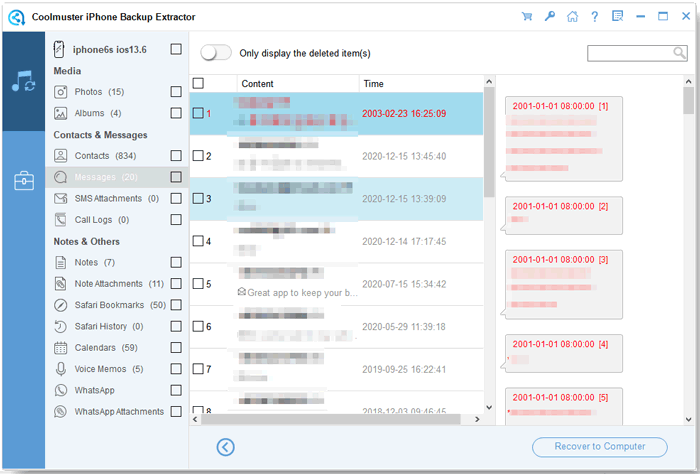
また、読んでください。
[修正済み]コンピュータの有無にかかわらずiPhoneからフラッシュドライブに写真を転送する方法は?
パスコードなしでiPhoneをバックアップする方法[簡単ガイド]
このパートでは、時間と労力を節約できる便利なスキルに焦点を当てます:組み込みのスクリーンショットと電子メール機能を使用してiPhoneからSMSを印刷する方法を学びます。
外部アプリや複雑な回避策は必要ありません–iPhoneのネイティブツールを使用して作業を簡単に行う方法を紹介します。
スクリーンショットを撮 ることは、印刷するメッセージが多すぎない場合にiPhoneからテキストメッセージを印刷するための実用的なソリューションです。簡単な操作で、手間をかけずにiPhoneからテキストを印刷できます。ただし、メッセージが長すぎる場合は、1つのスクリーンショットで撮影することはできません。さらに、テキストメッセージのバッチを印刷する必要がある場合は、少し時間がかかる場合があります。
方法は次のとおりです。
ステップ1.印刷するテキスト メッセージを開きます。情報全体が画面に表示されていることを確認してください。次に、iPhoneでスクリーンショットを撮るための通常のショートカットであるiPhoneの ホーム ボタンと 電源 ボタンを同時に押します。フラッシュは写真に画像として保存されます。

スマートフォンがiPhone X以降の場合は、 サイド ボタンと 音量大 ボタンを同時に押してスクリーンショットを撮ってください。
ステップ2.iPhoneに写真アプリを入力し、保存したスクリーンショットをタップします。画面の [共有 ]アイコンをクリックします。 印刷 オプションが表示され、それを押します。あなたのテキストメッセージはすぐにあなたのiPhoneから印刷されます。

iPhoneからテキストメッセージを印刷する別の方法があり、iPhoneからテキストメッセージを電子メールで送信して印刷する方法を示します。この方法は、複数のテキストメッセージを印刷するだけで、メッセージの日付情報を気にしない場合に便利です。そうしないと、面倒で利用できなくなります。
iPhoneから電子メールでテキストメッセージを印刷する方法に関するガイドは次のとおりです。
ステップ1.まず、iPhoneの メッセージ アプリに移動します。目的のメッセージを含む会話を開きます。iPhoneの画面に [コピー ]オプションが表示されるまで押し続けて選択します。

ステップ2.電話でメールアプリを開いて、新しい メール の下書きを作成します。コピーしたテキストメッセージをメッセージ本文に貼り付けて、右上隅の[ 送信 ]ボタンをクリックします。

ステップ3.次に、PCでメッセージを送信したばかりのメールアカウントにサインインする必要があります。受信トレイにテキストメッセージが表示されます。これで、PCにテキストメッセージを印刷できます。
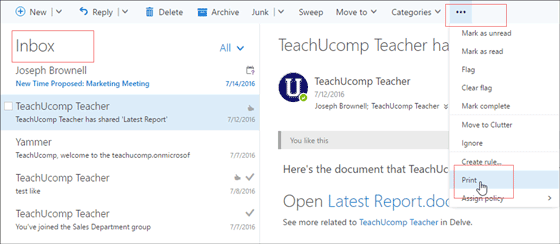
より関連性の高い記事:
PCからiPadに写真を転送する7つの簡単な方法(iTunesの有無にかかわらず)
iTunesなしでPC上のiPhoneファイルにアクセスする方法に関する完全ガイド
多くの場合、テキストメッセージが重要な情報になるので、今すぐiPhoneからテキストメッセージを印刷できますか?これらの4つのソリューションの中で、 Coolmuster iOS Assistant(iPhoneデータ移行) はiPhoneからテキストメッセージを印刷するのに最適なソリューションです。あなたはそれを使って短時間で完全なテキストメッセージを印刷することができます。さらに、Coolmuster iOSアシスタントを使用して各メッセージの日付を失うことはありません。ぜひお試しください。
関連記事:
[解決済]リカバリモードでiPhoneのデータをバックアップする方法
iTunesなしでiPodに音楽を入れる方法は?(4つの効果的な方法)
[かんたんガイド]iTunesなしでiPhoneにアプリをインストールするにはどうすればよいですか?
[解決済]法廷のためにiPhone / Androidからテキストメッセージを印刷する方法?





